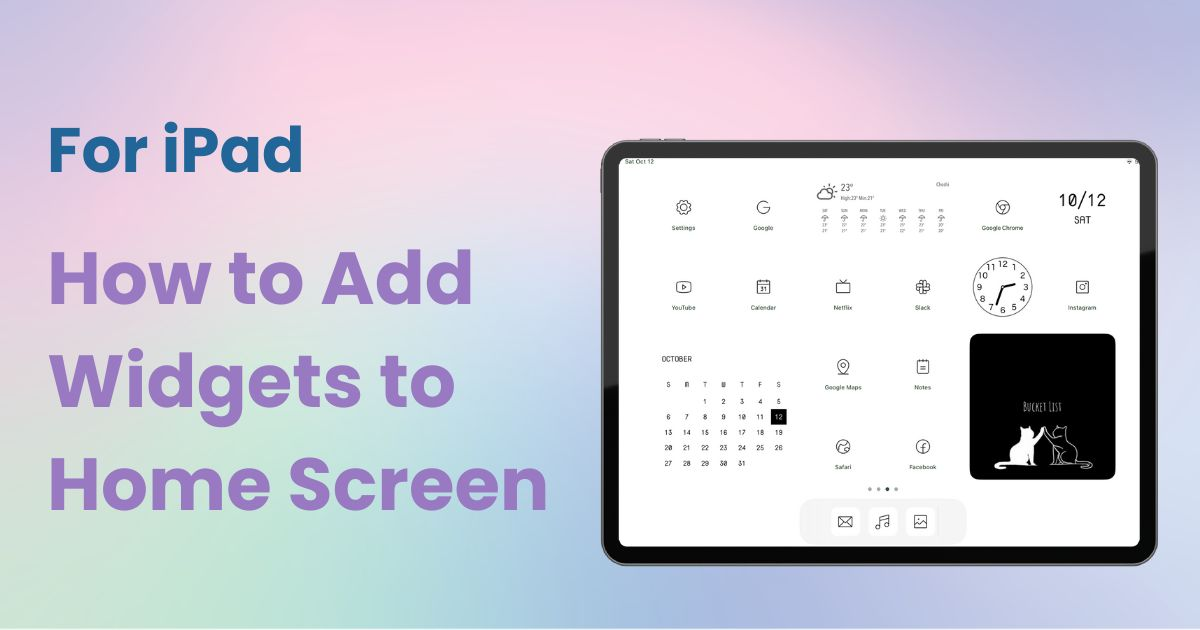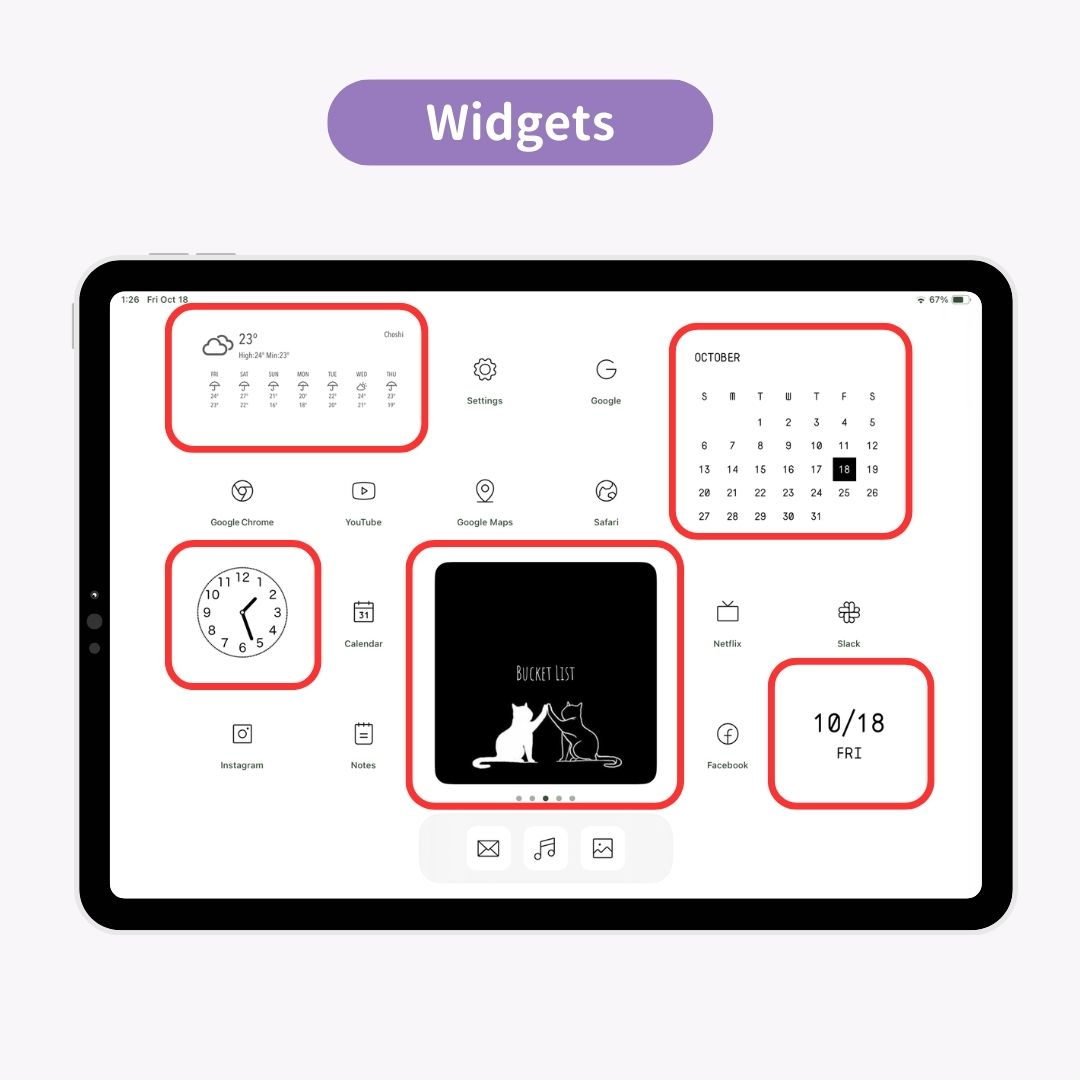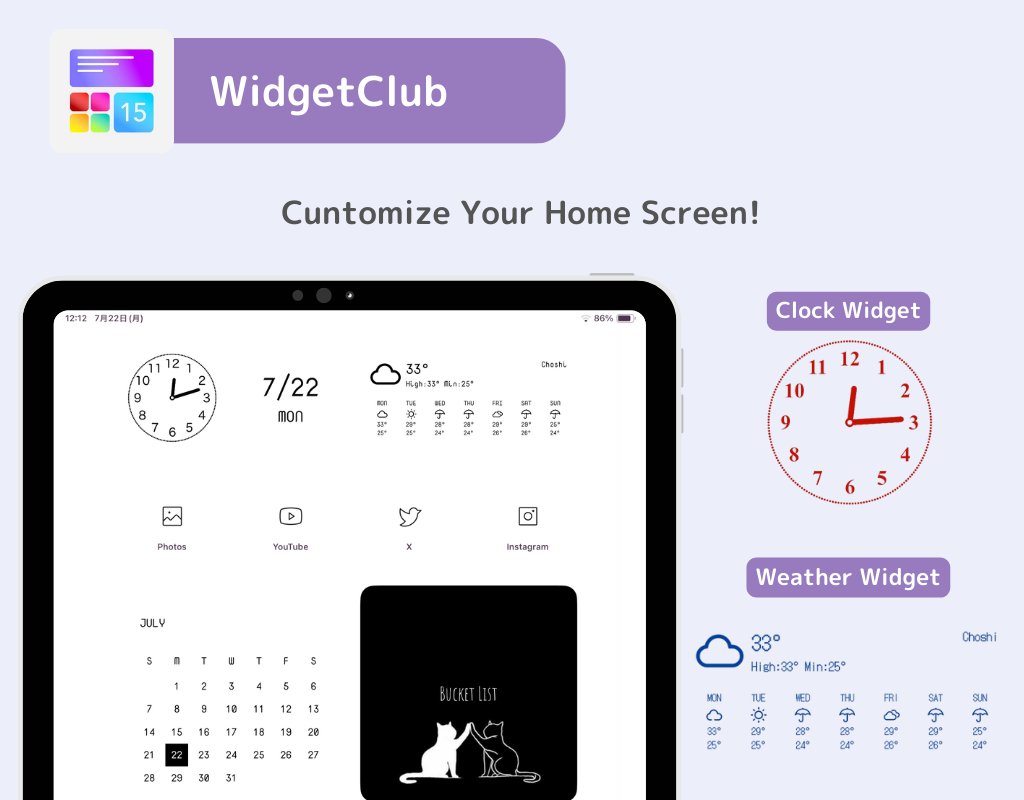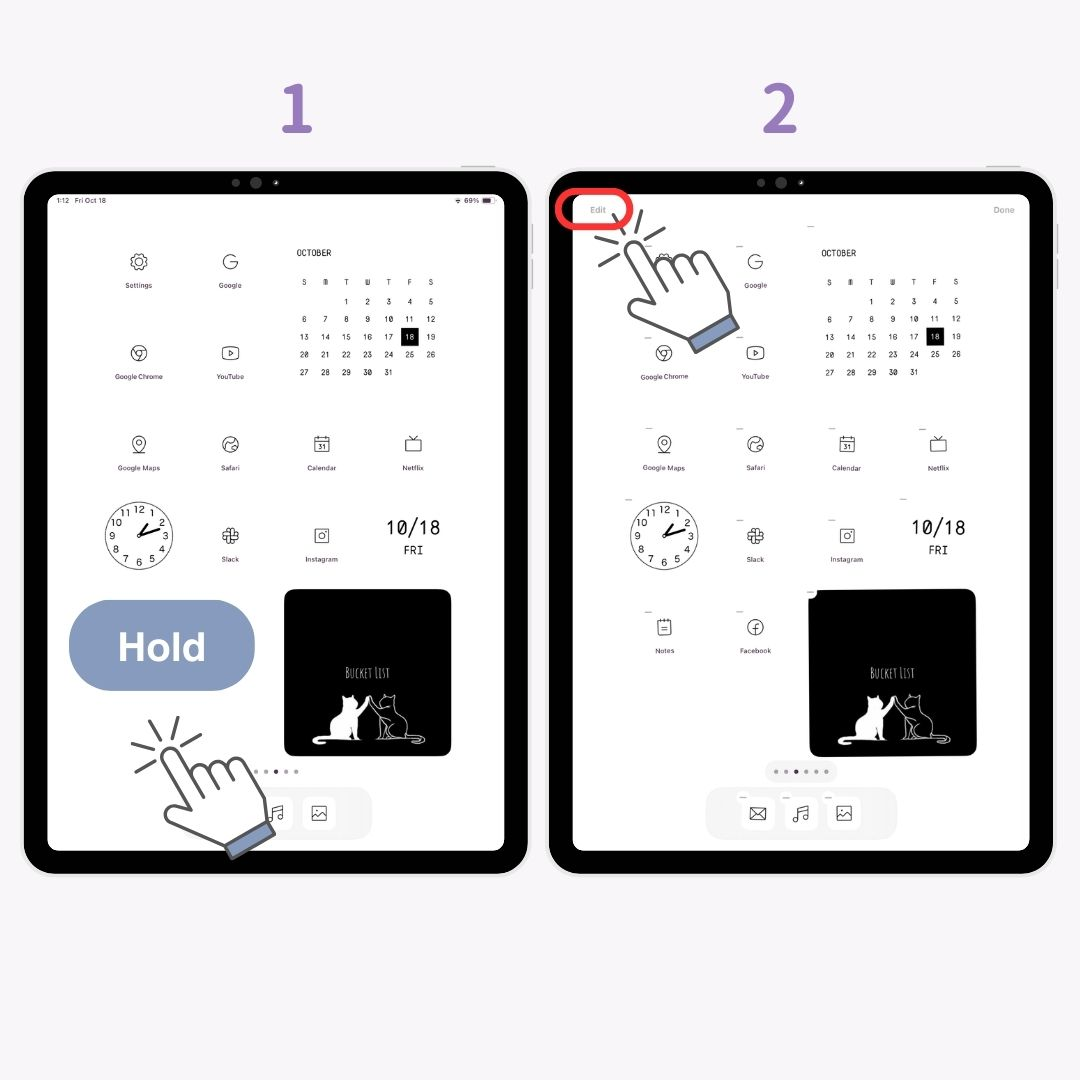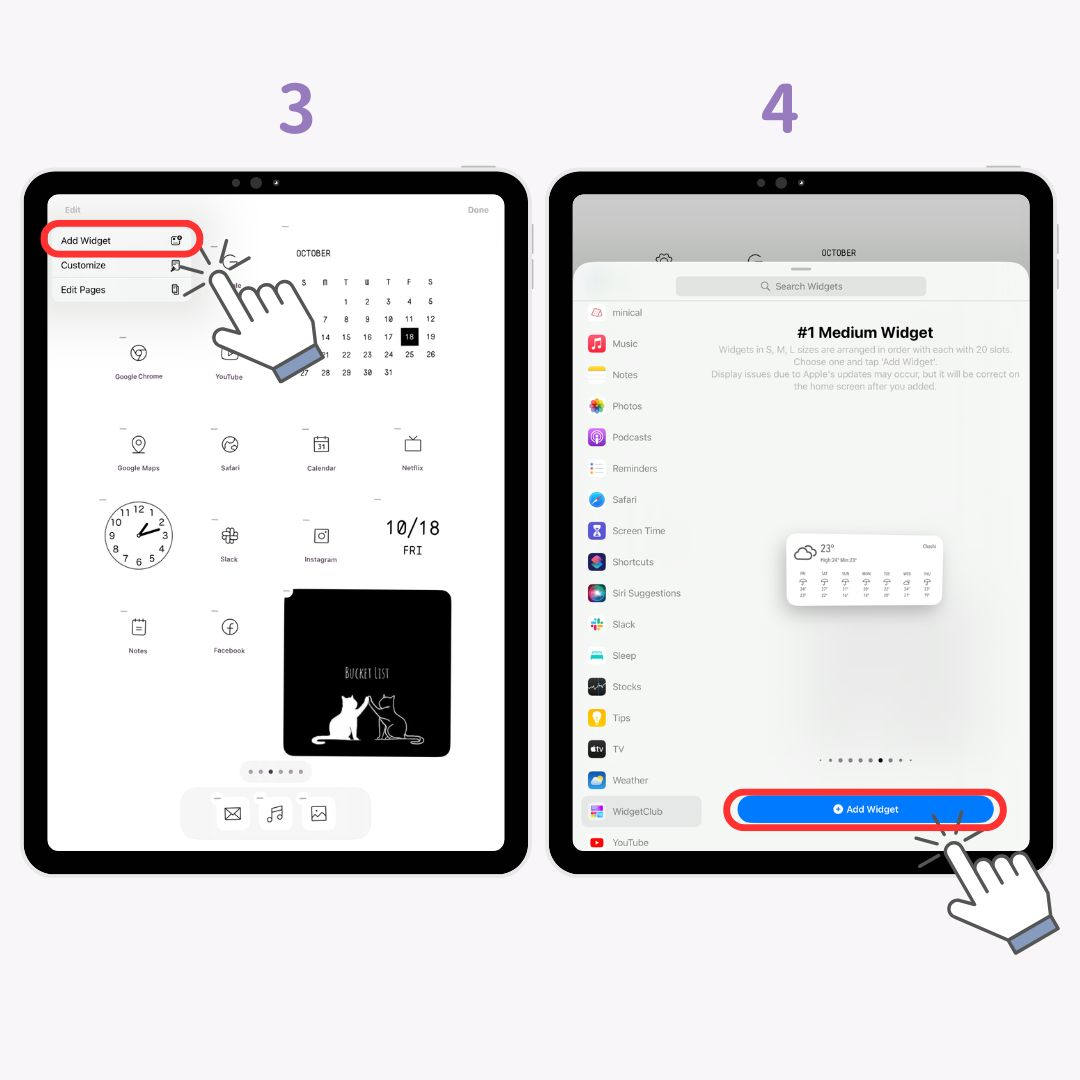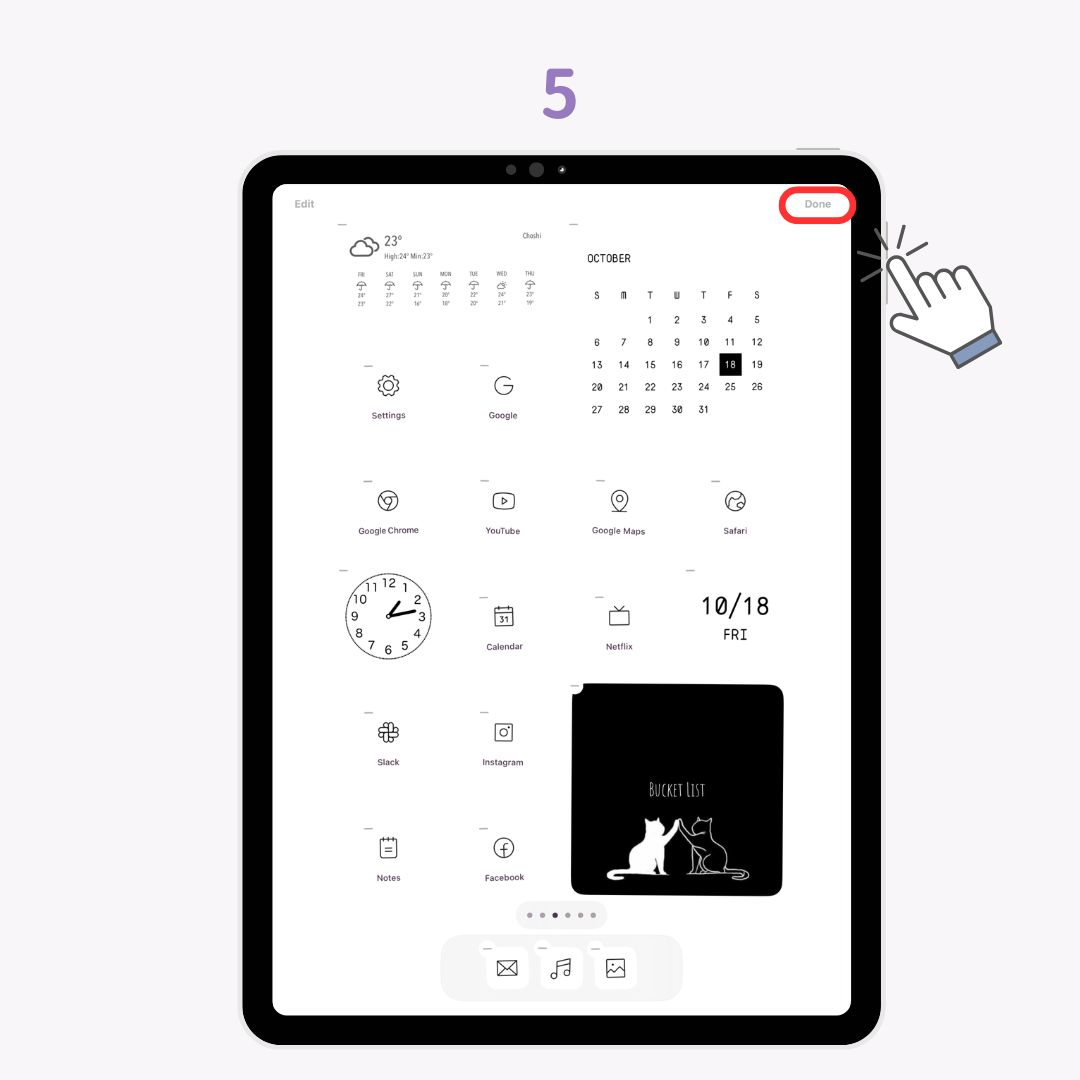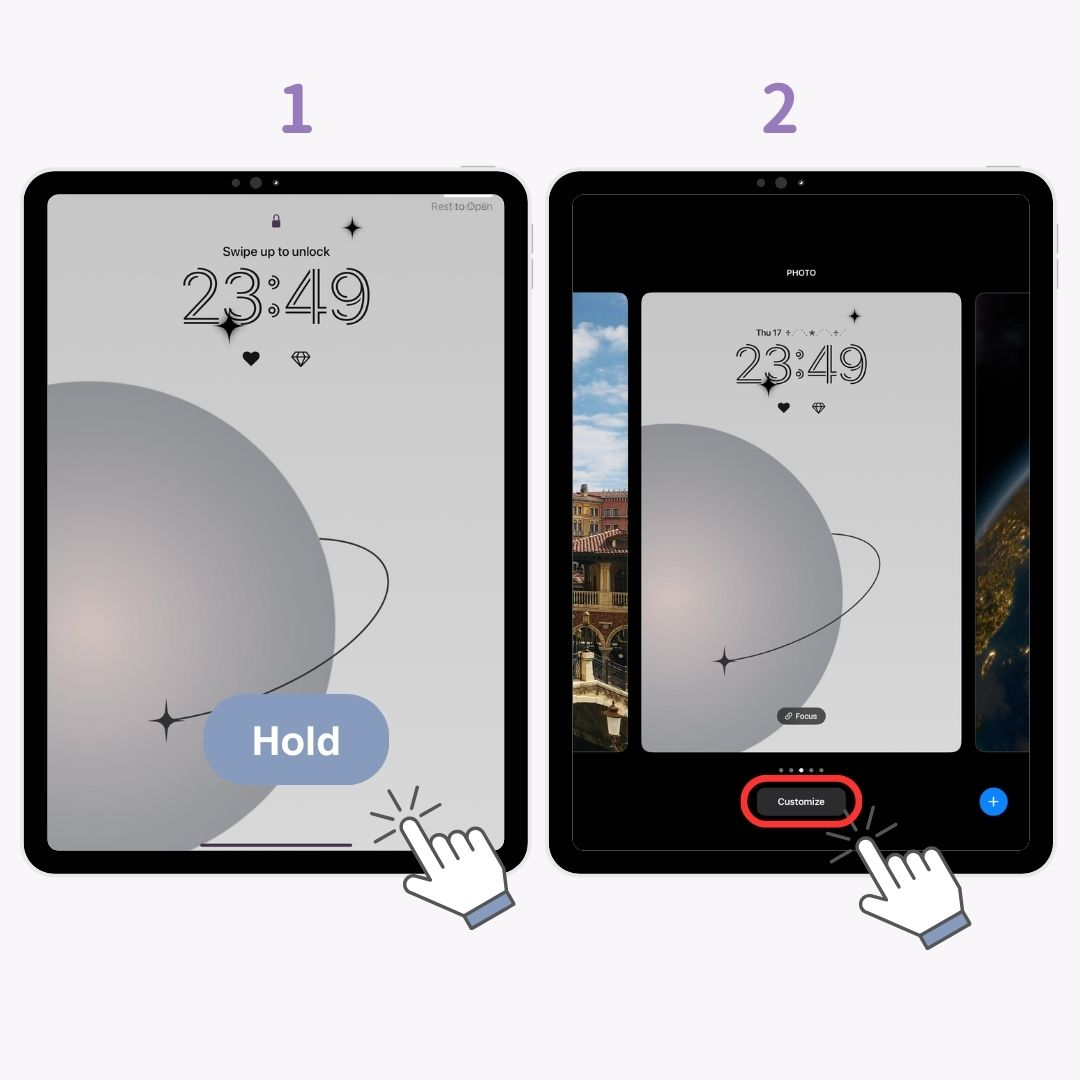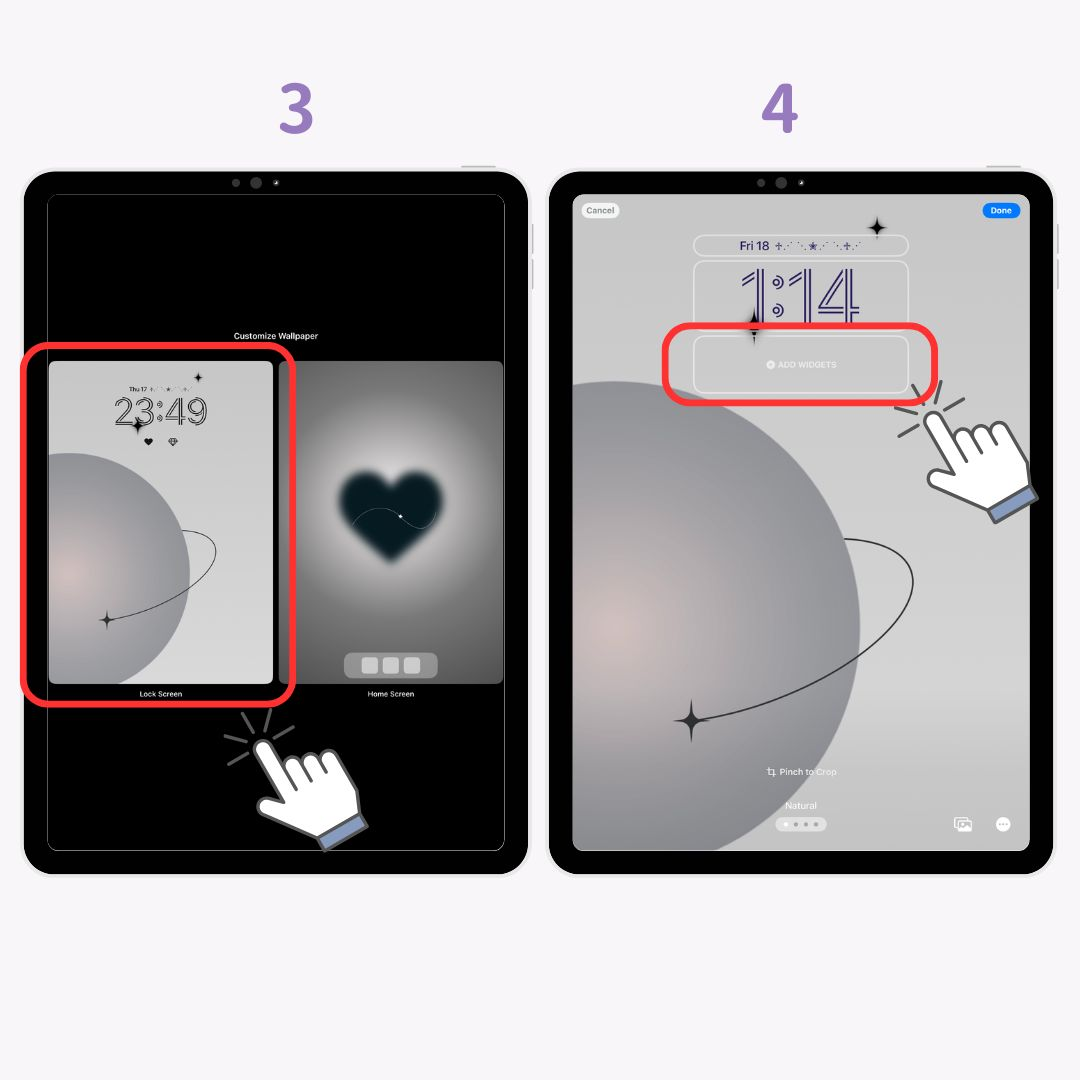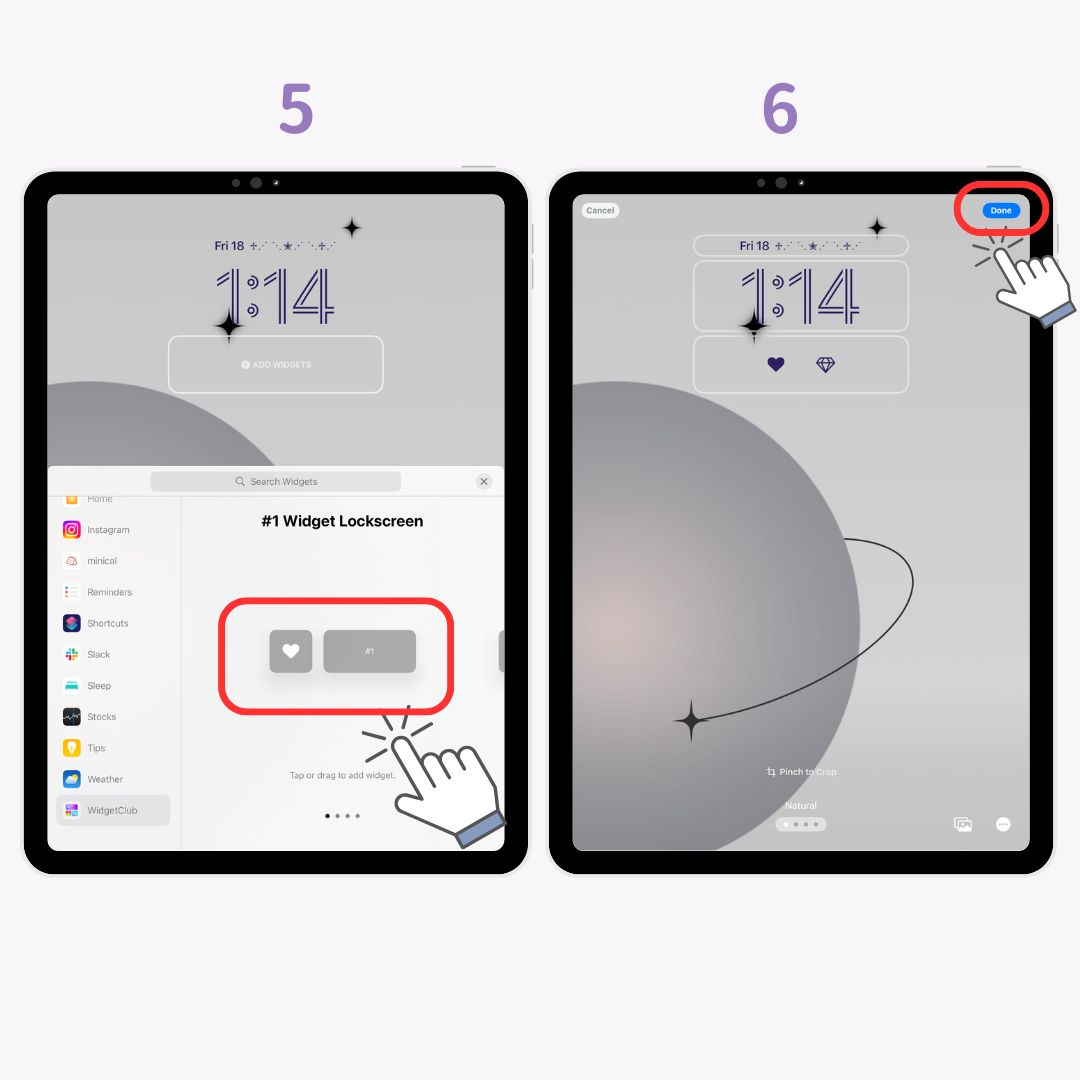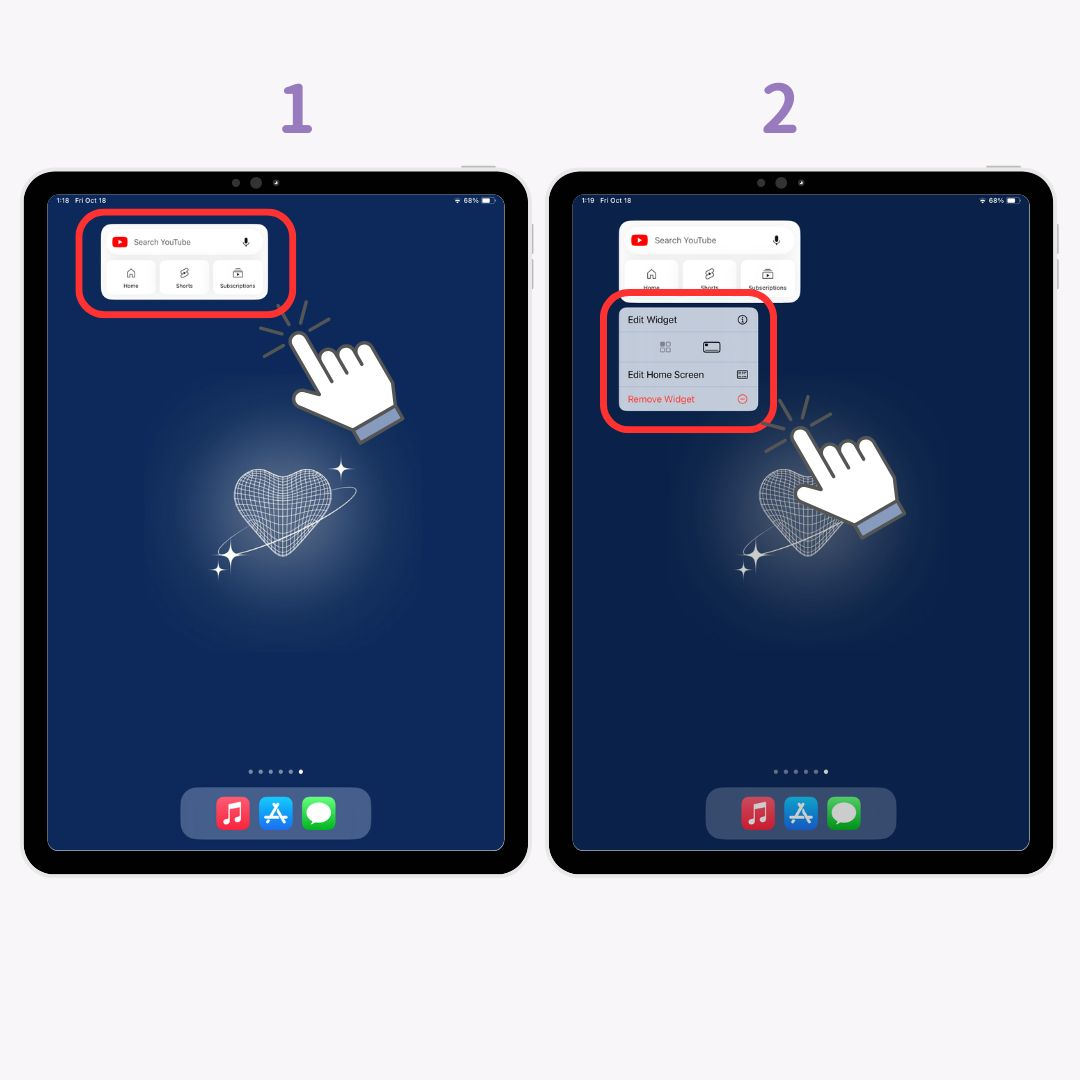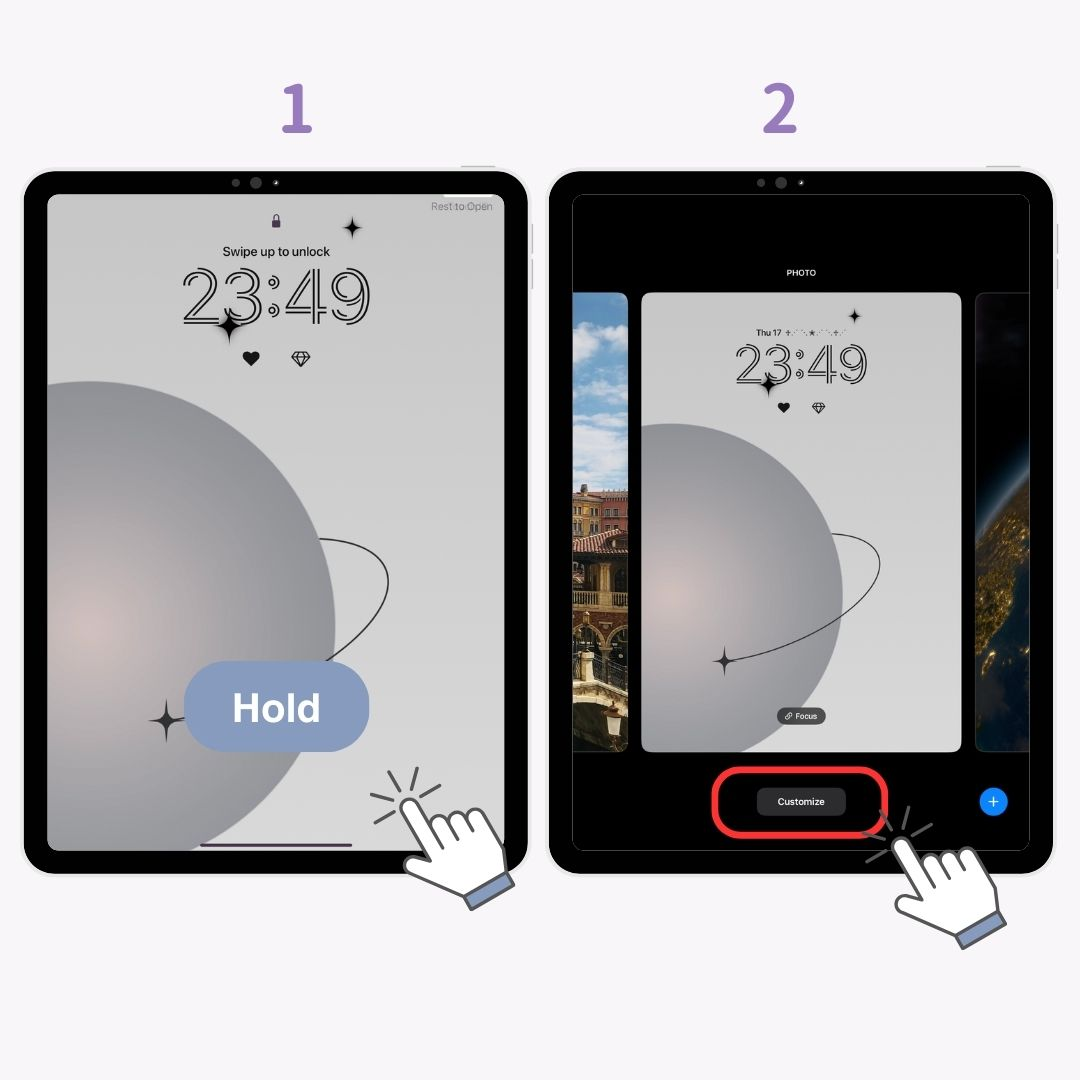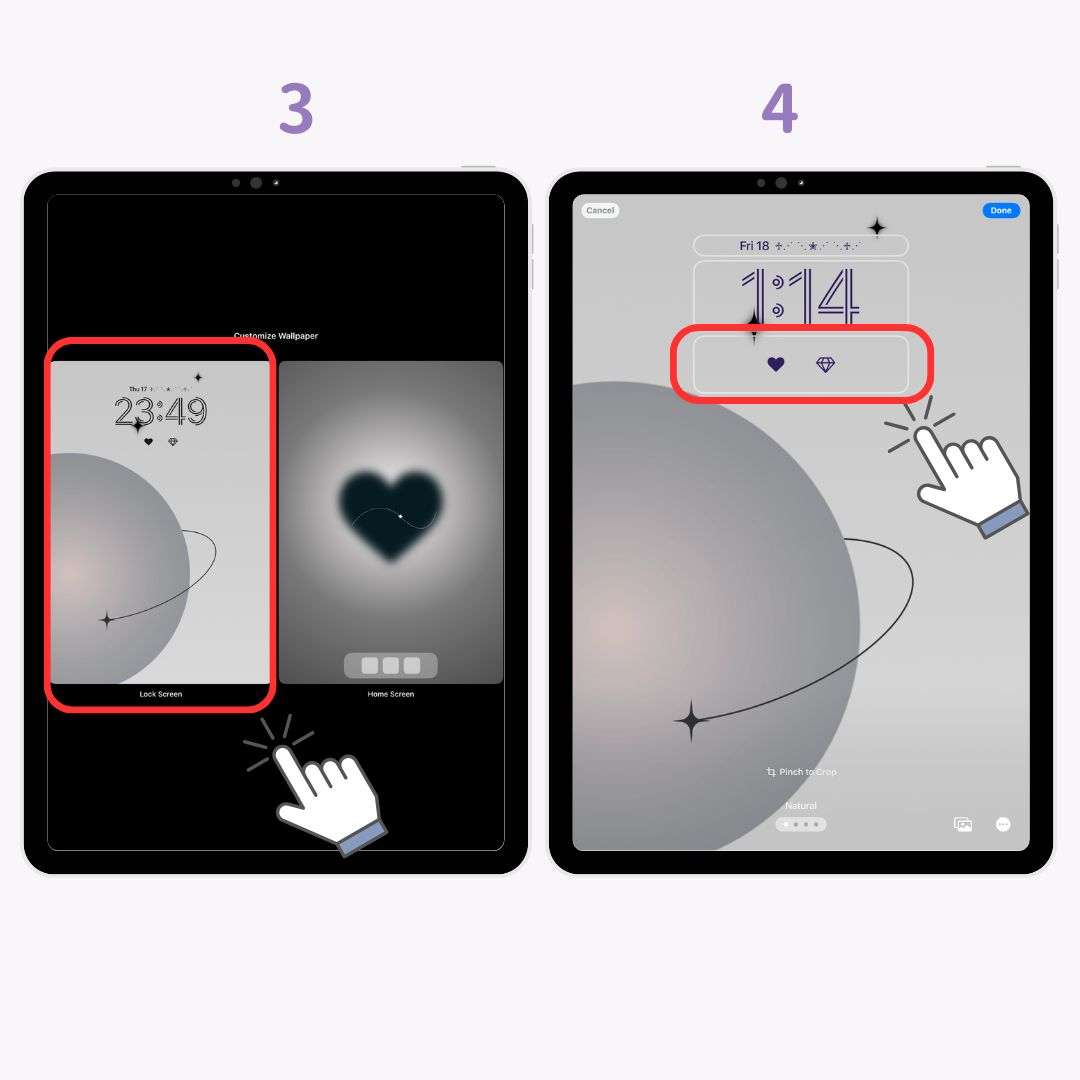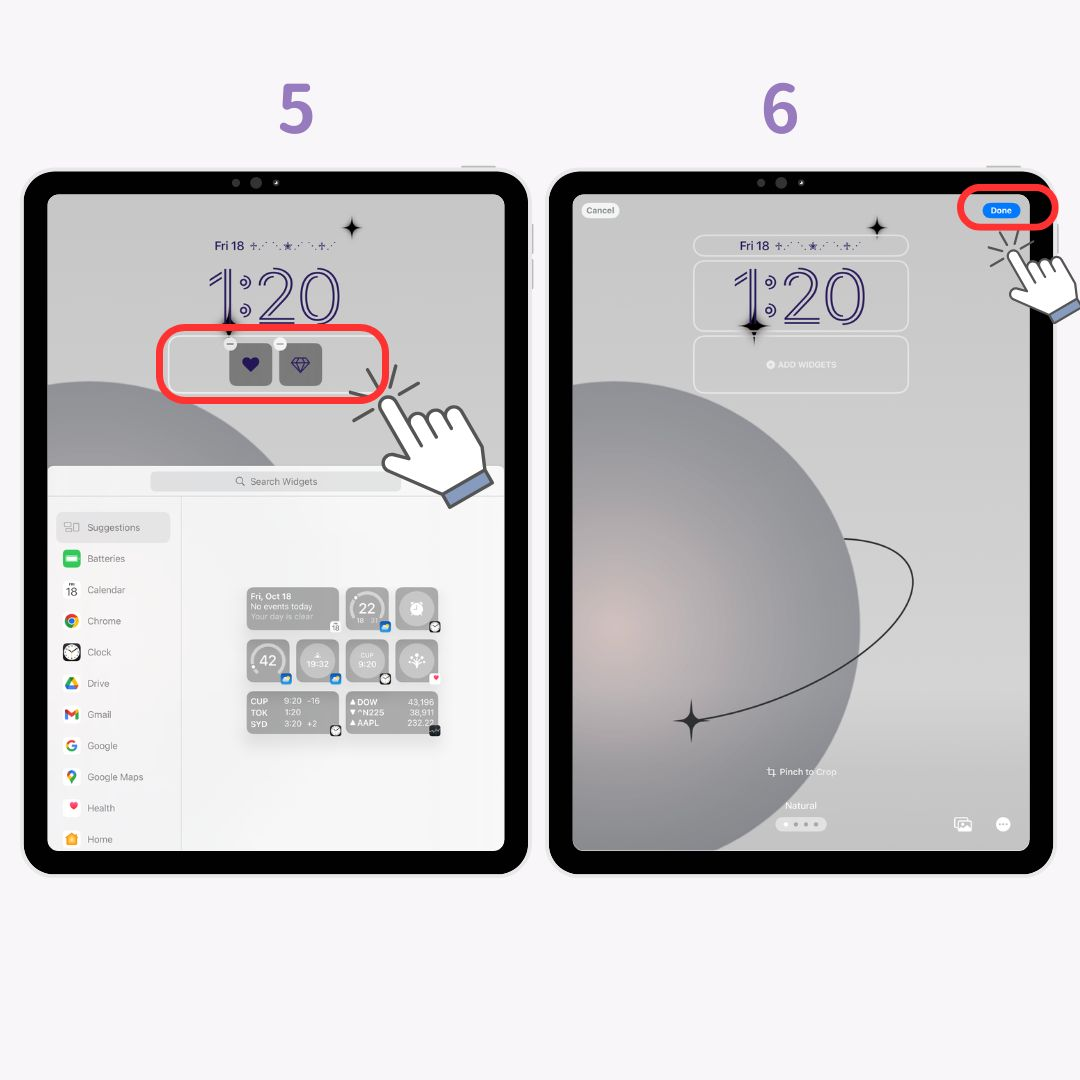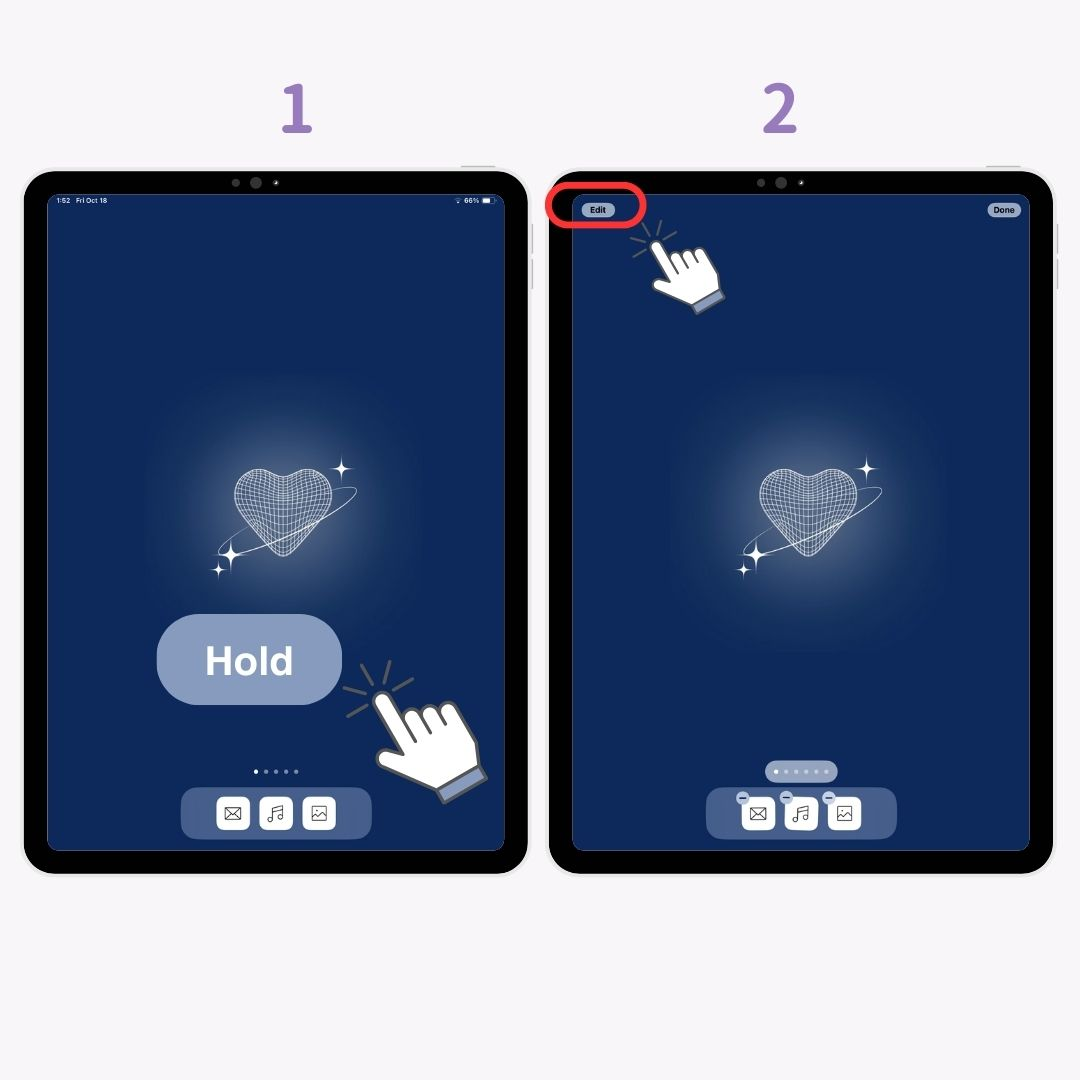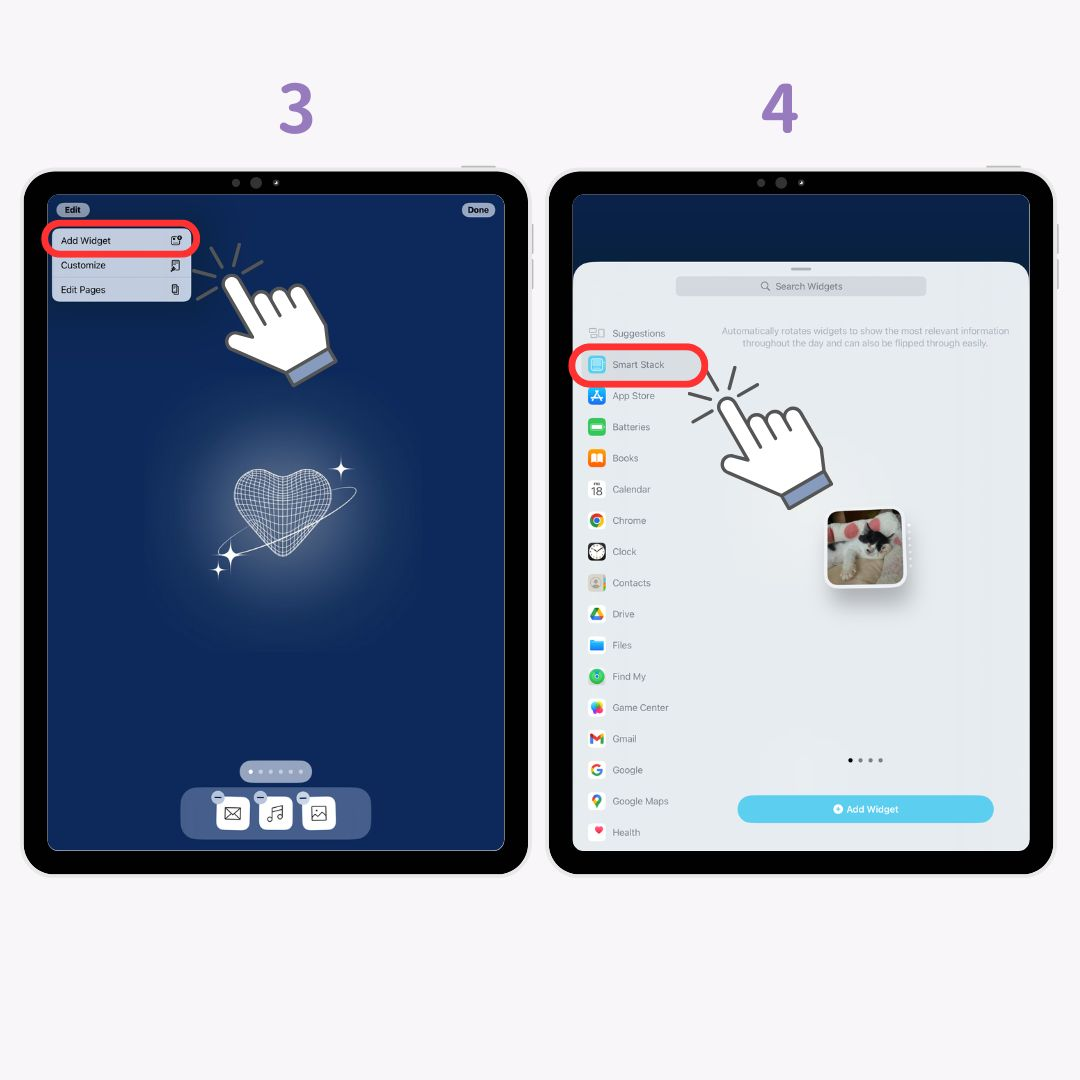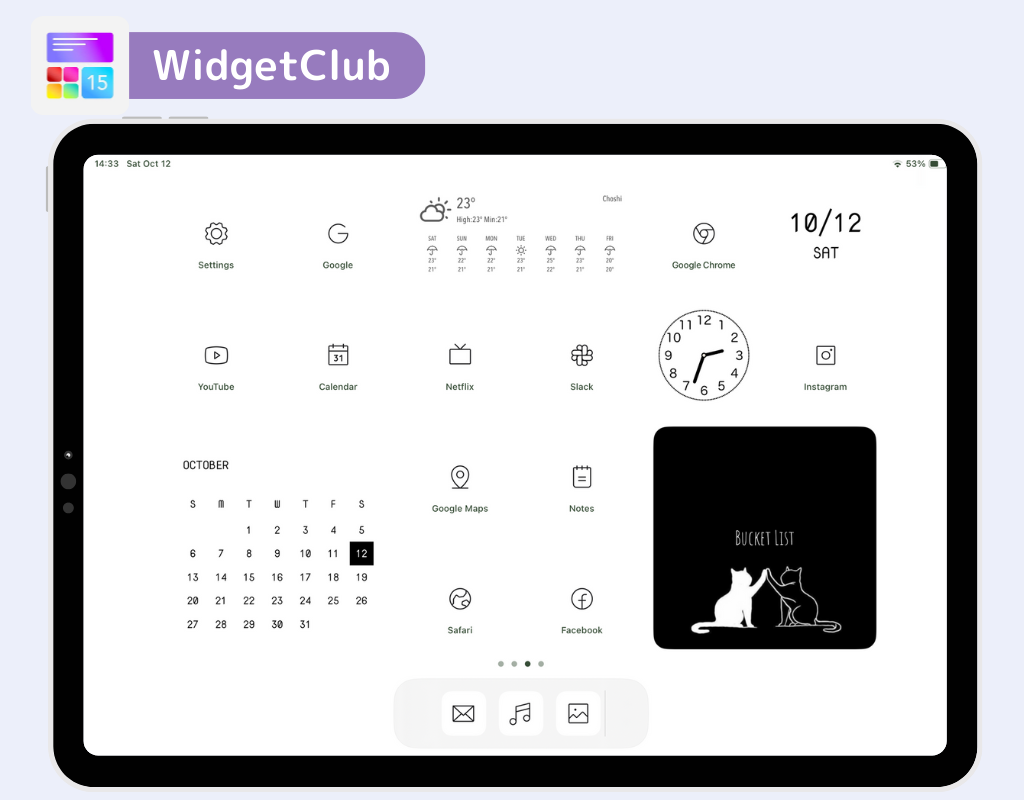Rovnako ako na iPhone, pridanie widgetov na iPad môže výrazne zlepšiť použiteľnosť. Vysvetlím vám, ako pridať widgety na váš iPad.
Čo sú widgety?
Widgety vám umožňujú pridať kľúčové funkcie aplikácie priamo na vašu domovskú alebo uzamknutú obrazovku, čo uľahčuje prístup k informáciám bez úplného otvorenia aplikácie. Je to super pohodlná funkcia na rýchlu kontrolu aktualizácií, ako je čas, počasie alebo udalosti v kalendári.
Odporúča sa špeciálna aplikácia Widget!
Aplikácie na prispôsobenie ako WidgetClub ponúkajú množstvo štýlových miniaplikácií! Ľahko vytvoríte súdržný a módny vzhľad domácej obrazovky.
Ako pridať widgety na váš iPad
Najprv si vysvetlíme , ako pridať miniaplikácie do iPadu . Všimnite si, že kroky sa líšia medzi iPadOS 17 a iPadOS 18. Tu je vysvetlenie pre iOS18.
Pridanie miniaplikácií na domovskú obrazovku
- Podržte stlačené tlačidlo na domovskej obrazovke.
- Klepnite na „ Upraviť “ v ľavom hornom rohu.
- Klepnite na „ Pridať miniaplikáciu “.
- Vyberte veľkosť aplikácie a miniaplikácie a potom klepnite na „ Pridať miniaplikáciu “.
- " Hotovo " v pravom hornom rohu.
Pridanie miniaplikácií na uzamknutú obrazovku
- Podržte na uzamknutej obrazovke.
- Klepnite na „ Prispôsobiť “.
- Vľavo vyberte možnosť „ Uzamknúť obrazovku “.
- Klepnite na „ Pridať miniaplikácie “ pod hodinami.
- Vyberte aplikáciu a miniaplikáciu, ktorú chcete pridať (na obrázku je vybratá obdĺžniková možnosť vpravo).
- Klepnite na „ Hotovo “ v pravom hornom rohu.
Ako upraviť alebo odstrániť miniaplikácie na iPade
Po pridaní widgetov môžete tiež upraviť alebo odstrániť.
Pre domovskú obrazovku:
- Podržte miniaplikáciu, ktorú chcete upraviť alebo odstrániť.
- Klepnite na „ Upraviť miniaplikáciu “ alebo „ Odstrániť miniaplikáciu “.
Pre uzamknutú obrazovku:
- Podržte na uzamknutej obrazovke.
- Klepnite na „ Prispôsobiť “.
- Vľavo vyberte možnosť „ Uzamknúť obrazovku “.
- Klepnutím na miniaplikáciu vstúpite do režimu úprav.
- Vykonajte úpravy.
- Klepnite na „ Hotovo “.
Funkcia Smart Stack
Funkcia iOS „Smart Stack“ vám umožňuje zoskupiť viacero miniaplikácií do jedného zásobníka a automaticky medzi nimi prepínať a zobrazovať tie najrelevantnejšie informácie. Je to skvelý spôsob, ako mať svoju domovskú obrazovku organizovanú a efektívnu.
Ako pridať inteligentné zásobníky
Kroky sa líšia medzi iPadOS 17 a iPadOS 18. Tu je vysvetlenie pre iOS18.
- Podržte stlačené n na domovskej obrazovke.
- Klepnite na „ Upraviť “ v ľavom hornom rohu.
- Klepnite na „ Pridať miniaplikáciu “.
- Vyberte „ Smart Stack “.
- Vyberte veľkosť a typ a potom klepnite na „ Pridať miniaplikáciu “.
- Klepnite na „ Hotovo “.
Často kladené otázky
Otázka: Čo mám robiť, ak sa miniaplikácia iPad nezobrazí?
- Uistite sa, že vašeVerzia iPadu pre iOS je aktuálna.
- Reštartujte zariadenie.
- Potvrďte, že aplikácia podporuje miniaplikácie.
Otázka: Čo ak nemôžem presunúť miniaplikácie na svojom iPade?
- Pri presúvaní sa uistite, že sa neprekrývate s inými aplikáciami alebo miniaplikáciami.
- Ak sa stále nehýbe, skúste reštartovať zariadenie a skúste to znova.
Prispôsobte si svoj iPad a iPhone pomocou WidgetClub
WidgetClubuľahčuje prispôsobenie iPadu aj iPhonu ! Od tapiet po ikony a miniaplikácie si môžete vytvoriť svoj obľúbený vzhľad a prispôsobiť si svoje zariadenie.
Súvisiace články